Cách định dạng thẻ SD trên máy Mac của bạn
Bài học chính
Bất chấp sự phổ biến của các giải pháp lưu trữ dựa trên đám mây, thẻ nhớ Secure Digital (SD) vẫn tiếp tục là một lựa chọn có giá trị cho nhiều thiết bị khác nhau như bảng điều khiển trò chơi điện tử, máy ảnh kỹ thuật số và điện thoại thông minh do tính di động và khả năng lưu trữ lượng lớn dữ liệu cục bộ của chúng. mà không cần dựa vào kết nối internet.
Ngoài ra, bạn có thể sử dụng một trong các tùy chọn có sẵn để định dạng thẻ SD trên máy Mac của mình, cho dù đó là thông qua khe cắm thẻ SD tích hợp hay bằng cách kết nối đầu đọc thẻ SD bên ngoài qua giao diện USB.
Khi chọn hệ thống tệp cho thẻ SD của bạn, điều quan trọng là phải tính đến các yêu cầu tương thích của thiết bị chủ sẽ sử dụng thẻ SD. Để đảm bảo hiệu suất và chức năng tối ưu, có thể hữu ích khi sử dụng ứng dụng phần mềm như SD Card Formatter hoặc Disk Utility cung cấp giao diện thân thiện với người dùng cho quy trình này.
Mặc dù lưu trữ đám mây mang đến một tùy chọn truyền dữ liệu thiết thực hơn so với thẻ Secure Digital (SD), nhưng các thiết bị này vẫn phù hợp trong một số bối cảnh nhất định như hệ thống chơi game, thiết bị chụp ảnh và điện thoại di động do các chức năng độc đáo của chúng bổ sung cho công nghệ hiện đại.
Khi sử dụng thẻ SD trong một thiết bị tương thích, việc định dạng thẻ thường có thể thực hiện được. Tuy nhiên, việc sử dụng máy tính có thể nhanh chóng hơn, đặc biệt nếu người ta có ý định thực hiện độc quyền các hoạt động đó thông qua nền tảng máy tính. Trong bối cảnh này, chúng tôi sẽ mô tả quy trình quản lý các yêu cầu định dạng thẻ SD trên macOS.
Kết nối thẻ SD với máy Mac của bạn
Ban đầu, cần lắp thẻ Secure Digital (SD) vào khe cắm có sẵn trên máy tính Mac của bạn. Phương pháp thực hiện việc này có thể khác nhau tùy thuộc vào thông số kỹ thuật của thiết bị và định dạng hệ thống tệp của thẻ SD.
Cắm thẻ SD
Mặc dù không thể truy cập phổ biến nhưng một cách tiếp cận đơn giản và thực tế để sử dụng thẻ SD với máy Mac là gắn thẻ SD vào ổ cắm thẻ SD tích hợp có thể có trong một số kiểu máy. Ngược lại, tùy chọn này có thể không áp dụng được trên tất cả các cấu hình thiết bị.
Trong suốt nhiều năm, quan điểm của Apple về việc kết hợp các khe cắm thẻ Secure Digital (SD) trong các sản phẩm của họ là không nhất quán và có thể thay đổi tùy thuộc vào kiểu thiết bị cụ thể được đề cập. Sự thay đổi này thể hiện rõ ràng khi xem xét cả thế hệ Mac mini, iMac và MacBook Pro cũ hơn và mới hơn. Cần lưu ý rằng một số kiểu máy có khe cắm thẻ SD trong khi một số kiểu máy khác thì không và việc xác định này chỉ có thể được thực hiện bằng cách kiểm tra tuổi của từng máy tương ứng.
Bạn sẽ có thể xác định vị trí khe cắm thẻ SD của máy Mac nếu có, nhưng nếu bạn muốn kiểm tra, Trang hỗ trợ của Apple có danh sách các kiểu máy có khe cắm vật lý.
Một tùy chọn khác để kết hợp khe cắm thẻ SD trong thiết bị là sử dụng đầu đọc thẻ SD bên ngoài kết nối với hệ thống qua giao diện USB, thường thông qua cổng USB-A hoặc USB-C. Một số bộ chia USB-C được trang bị khe cắm thẻ SD tích hợp, trong khi các thiết bị USB đa chức năng toàn diện hơn có khả năng chứa nhiều định dạng thẻ nhớ, bao gồm cả thẻ SD cùng với các định dạng khác.
Tìm hiểu các định dạng thẻ SD khác nhau
Sự đa dạng của thẻ Kỹ thuật số an toàn (SD) bao gồm nhiều kích thước và cấu hình lưu trữ. Trong số các phiên bản này có miniSD và microSD, thể hiện kích thước vật lý nhỏ gọn tương thích với các thiết bị như máy tính Mac của Apple nhưng không được hỗ trợ nguyên bản bởi các khe cắm thẻ SD tích hợp của chúng. Tuy nhiên, thông qua việc sử dụng bộ chuyển đổi thụ động, có thể chứa các định dạng nhỏ hơn này trong một ngăn chứa có kích thước thẻ SD tiêu chuẩn.
Các định dạng SDHC, SDXC và SDUC tiên tiến cung cấp khả năng lưu trữ nâng cao cho cả thẻ SD và thẻ nhớ microSD tiêu chuẩn. Hơn nữa, định dạng SD phổ biến và kích thước miniSD ít được sử dụng hơn cũng có thể sử dụng công nghệ SDIO. Mặc dù thông tin này có thể không ảnh hưởng đáng kể đến hầu hết người dùng nhưng điều cần thiết là phải biết chính xác dung lượng của thẻ, chẳng hạn như dung lượng 32GB, trước khi định dạng lại hoàn toàn.
Sử dụng Disk Utility để định dạng thẻ SD
Disk Utility, một ứng dụng gốc của macOS, có thể được tìm thấy trong thư mục Ứng dụng > Tiện ích. Công cụ đa năng này cho phép người dùng thực hiện nhiều thao tác khác nhau liên quan đến đĩa, bao gồm cả những thao tác nằm trên cả thiết bị lưu trữ bên trong và bên ngoài.
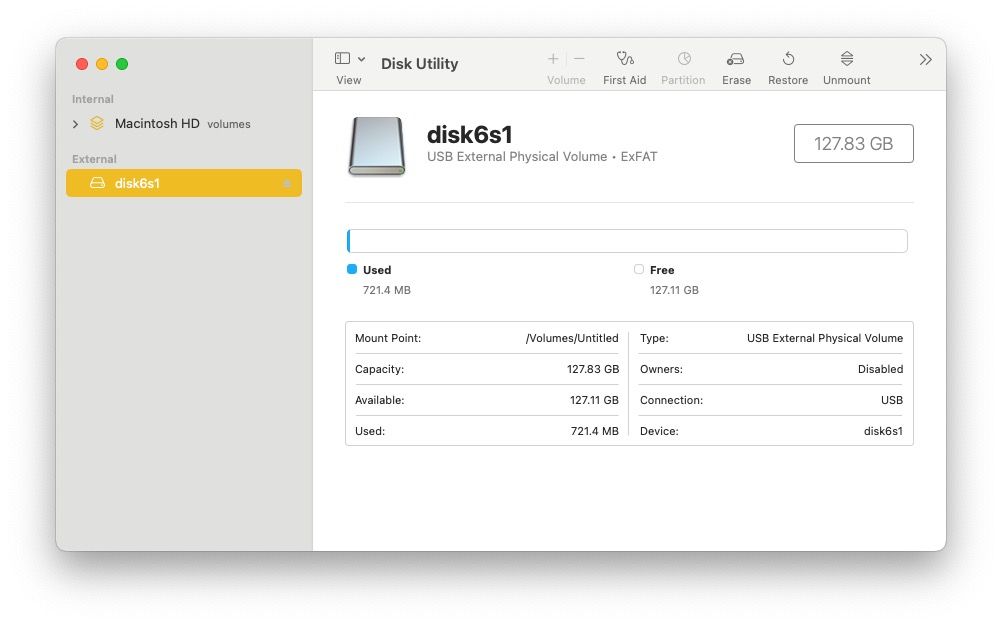
Vui lòng chọn phương tiện lưu trữ thích hợp từ các tùy chọn có sẵn được hiển thị trên bảng điều khiển bên trái. Đối với máy tính Mac được trang bị khe cắm thẻ SD tích hợp, thẻ sẽ xuất hiện dưới tiêu đề “Nội bộ”. Ngược lại, đối với những người sử dụng đầu đọc bên ngoài, sự hiện diện của thẻ SD sẽ được ghi chú trong danh mục “Bên ngoài”. Để đảm bảo nhận dạng chính xác thẻ mong muốn, vui lòng chọn thiết bị lưu trữ cụ thể theo nhãn được chỉ định thay vì cố gắng truy cập thẻ thông qua thiết bị phần cứng liên quan. Quá trình này có thể được thực hiện dễ dàng hơn bằng cách kích hoạt tính năng “Chỉ hiển thị các tập” nằm ở góc trên cùng bên trái của giao diện ứng dụng.
Sau khi chọn thẻ nhớ mong muốn, vui lòng xác minh xem thẻ có phù hợp với mục đích sử dụng của bạn hay không. Bạn có thể kiểm tra dung lượng lưu trữ và dung lượng đã sử dụng nếu cần. Sau đó, vui lòng nhấp vào nút “Xóa” nằm trên giao diện được hiển thị. Tại thời điểm này, bạn sẽ có thể gán tiêu đề cho thẻ cùng với các thông số định dạng của nó.
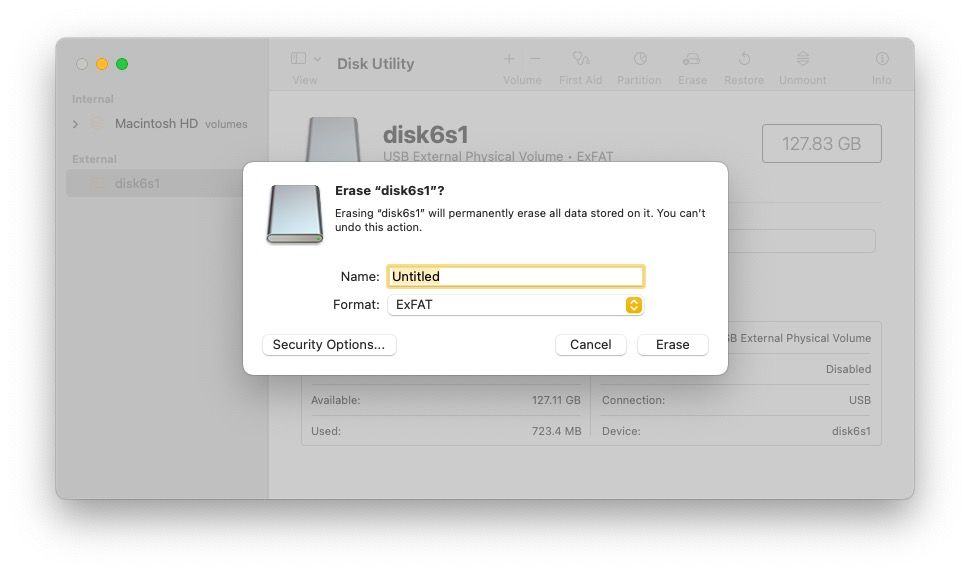
Chọn định dạng hệ thống tệp
Việc chọn kiến trúc hệ thống tệp phù hợp là rất quan trọng vì nó có thể ảnh hưởng đến khả năng tương tác với nhiều thiết bị khác.
Khi chuẩn bị thẻ Kỹ thuật số an toàn (SD) để sử dụng với một thiết bị điện tử khác, chẳng hạn như máy ảnh kỹ thuật số, bạn nên hạn chế sử dụng bất kỳ hệ thống tệp macOS nào và thay vào đó hãy chọn Microsoft DOS (FAT) hoặc exFAT. Quyết định này phải dựa trên dung lượng của thẻ; nếu thẻ có dung lượng lưu trữ từ 32 gigabyte trở xuống thì sử dụng FAT sẽ phù hợp. Tuy nhiên, nếu thẻ vượt quá giới hạn này, chẳng hạn như khi xử lý thẻ SDXC hoặc SDUC, thì exFAT sẽ phù hợp hơn.
Sử dụng SD Card Formatter trên macOS
Một ứng dụng riêng biệt có vẻ không cần thiết vì macOS luôn bao gồm Disk Utility. Tuy nhiên, SD Card Formatter là một giải pháp thay thế thân thiện hơn, dành riêng cho nhiệm vụ định dạng thẻ SD. Nó xử lý các chi tiết như hệ thống tệp cho bạn và thậm chí sẽ định dạng lại thẻ ExFat thành FAT12 nếu thẻ sau hiệu quả hơn. Nó cũng miễn phí để tải xuống và sử dụng.

Ứng dụng này tự hào có giao diện người dùng không phức tạp, đưa ra các lựa chọn hạn chế. Thông thường, chỉ có một thẻ Secure Digital (SD) được sử dụng trong quá trình hoạt động và thẻ cụ thể này sẽ được phần mềm tự động chọn trước. Xác minh dung lượng lưu trữ phù hợp với dự đoán của bạn. Trái với quảng cáo của nhà sản xuất, công suất thực tế có thể không đạt giá trị tối đa do nhiều yếu tố khác nhau. Tuy nhiên, nó sẽ xấp xỉ một số tiền có thể so sánh được.
Nhanh chóng và ghi đè. Mặc dù Quick đẩy nhanh quá trình bằng cách giải phóng dung lượng lưu trữ mà không xóa thông tin gốc, nhưng Ghi đè sẽ loại bỏ vĩnh viễn dữ liệu trước đó, khiến phương pháp này trở nên lý tưởng cho những tình huống mà tính bảo mật dữ liệu là tối quan trọng và việc truy xuất thông tin là không thể chấp nhận được.
Tóm lại, bạn có tùy chọn gán mã nhận dạng tùy chỉnh được gọi là “Nhãn ổ đĩa” cho thẻ SD của mình. Đây là một biệt danh dễ nhận biết có thể kết hợp các chi tiết như dung lượng lưu trữ hoặc nhà sản xuất, đặc biệt khi xử lý nhiều thiết bị bộ nhớ.
Sử dụng dòng lệnh
Hãy tránh sử dụng giải pháp thay thế này trừ khi bạn có mức độ tự tin đặc biệt.
Trước khi bắt đầu, điều bắt buộc là người ta phải có sự hiểu biết phức tạp về các khái niệm liên quan đến định dạng và phân vùng hệ thống tệp. Ngoài ra, phải nắm rõ các thông tin nhận dạng như “đĩa2” để xác định chính xác đĩa được nhắm mục tiêu. Trên hết, phải thận trọng để tránh vô tình định dạng ổ đĩa không chính xác.
Khi xem xét những cân nhắc đã nói ở trên, có thể suy ra rằng tiện ích “diskutil” hoạt động như một giải pháp thay thế cho “Disk Utility” dựa trên giao diện đồ họa người dùng. Để bắt đầu quá trình, hãy truy cập ứng dụng Terminal trên thiết bị Mac của bạn và bắt đầu bằng cách hiển thị các cấu hình ổ đĩa hiện có trong môi trường hệ thống của bạn.
diskutil list
Để đảm bảo nhận dạng và xác nhận chính xác trước khi tiếp tục, điều cần thiết là phải nhận biết và xác minh thiết bị lưu trữ thích hợp trong số các tùy chọn được liệt kê dựa trên đặc điểm phân biệt, chẳng hạn như “đĩa2”. Phải cân nhắc cẩn thận để đảm bảo rằng thiết bị chính xác được chọn trước khi bắt đầu bất kỳ hành động tiếp theo nào. Để xóa tất cả dữ liệu trong khi vẫn duy trì hệ thống phân cấp hệ thống tệp cơ bản, hãy sử dụng quy trình định dạng lại bằng cách nhập một lệnh chẳng hạn như “định dạng lại” theo sau là chỉ định ổ đĩa cụ thể.
diskutil reformat disk2
Để sửa đổi hệ thống tệp bằng lệnh phức tạp, vui lòng làm theo các bước sau:
diskutil eraseDisk "HFS\+" NameOfSDCard disk2
Hệ thống tệp được HFS\+ sử dụng cho phép người dùng tổ chức và truy cập dữ liệu được lưu trữ trên các thiết bị kỹ thuật số của họ một cách hiệu quả, chẳng hạn như máy tính hoặc ổ lưu trữ ngoài. Để xác định các hệ thống tệp tương thích được tiện ích diskutil công nhận trong hệ điều hành của một người, người dùng có thể thực hiện lệnh sau:
diskutil listFilesystems
trang man đầy đủ cung cấp hướng dẫn chi tiết về cách sử dụng công cụ phức tạp nhưng mạnh mẽ này.
Khắc phục sự cố với định dạng thẻ SD trên máy Mac
Bạn sẽ không gặp phải bất kỳ sự phức tạp nào khi sử dụng phương pháp giao diện người dùng đồ họa (GUI) thân thiện với người dùng. Tuy nhiên, trong trường hợp có vấn đề phát sinh, nguyên nhân có thể là do một trong nhiều yếu tố phổ biến.
Đang cố gắng định dạng thẻ chỉ đọc
Thẻ nhớ SD kết hợp một cơ chế chuyển đổi hữu hình nhằm bảo vệ chống lại việc xóa thông tin ngoài ý muốn. Trong trường hợp thiết bị hoạt động ở cấu hình chỉ đọc, người dùng sẽ không được thực hiện các quy trình định dạng trên đó. Khi cố gắng truy cập ứng dụng Disk Utility và điều hướng đến chức năng cụ thể này, một thông báo khá khó hiểu có thể xuất hiện trên màn hình, khiến quá trình này có phần khó hiểu đối với người dùng bình thường.
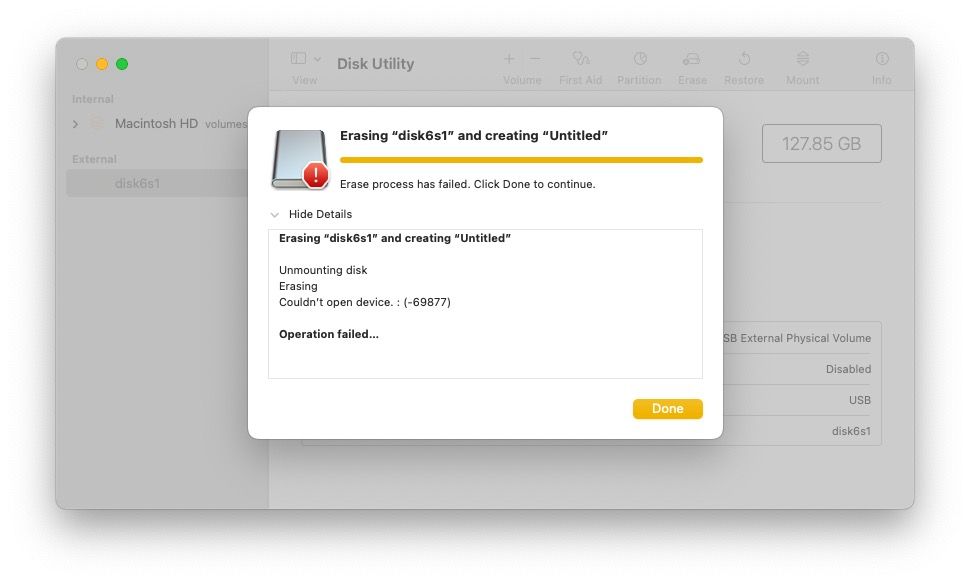
Thông báo Không thể định dạng thẻ chống ghi"khi gặp sự cố này.

Để cho phép truy cập ghi vào thiết bị bộ nhớ chỉ đọc, người ta phải di chuyển công tắc bật tắt theo hướng các tiếp điểm của nó nằm ở đầu đối diện.
Định dạng bằng hệ thống tệp không tương thích
Khi sử dụng Disk Utility để định dạng thẻ SD, điều quan trọng là phải đảm bảo tính tương thích giữa hệ thống tệp đã chọn và chính thẻ đó. Việc cố gắng áp dụng hệ thống tệp Mac OS Extended (Nhật ký) cho thẻ SD 8 MB lỗi thời có thể mang lại kết quả không thành công, bằng chứng là thông báo lỗi tiếp theo hiển thị trên màn hình.
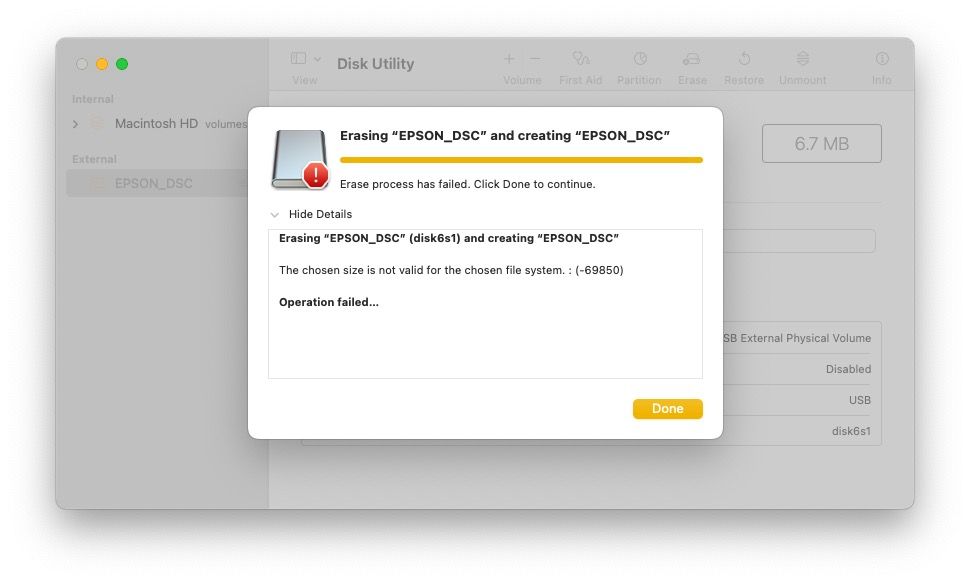
Với rất nhiều lựa chọn, hãy chọn cái phù hợp với bạn
Việc sử dụng tiện ích như SD Card Formatter có thể đơn giản hóa quy trình định dạng thẻ SD, tuy nhiên ứng dụng Disk Utility tích hợp của Apple cũng có khả năng đạt được mục tiêu này. Điều cần thiết là phải đánh giá cao sự khác biệt giữa các hệ thống tệp, đặc biệt khi sử dụng các công cụ nâng cao hơn, chẳng hạn như diskutil dựa trên thiết bị đầu cuối.